Бывает такое, что нужно срочно написать что-то сотруднику в задаче, но нету времени или возможности напечатать текст, или же комментарий немаленький и рассказать на словах быстрее и проще чем все описывать. Упрощает работу в таком случае возможность оставлять голосовое сообщение (как это например работает в чатах вайбер). В следующем релизе, уже и в OneBox появится возможность записать и прикрепить в уведомлениях к процессу голосовое сообщение.
Как оставить аудио сообщение в задаче
В ленте комментариев появилась еще одна кнопка для выбора способа коммуникации, она так и называется “оставить голосовое сообщение”:
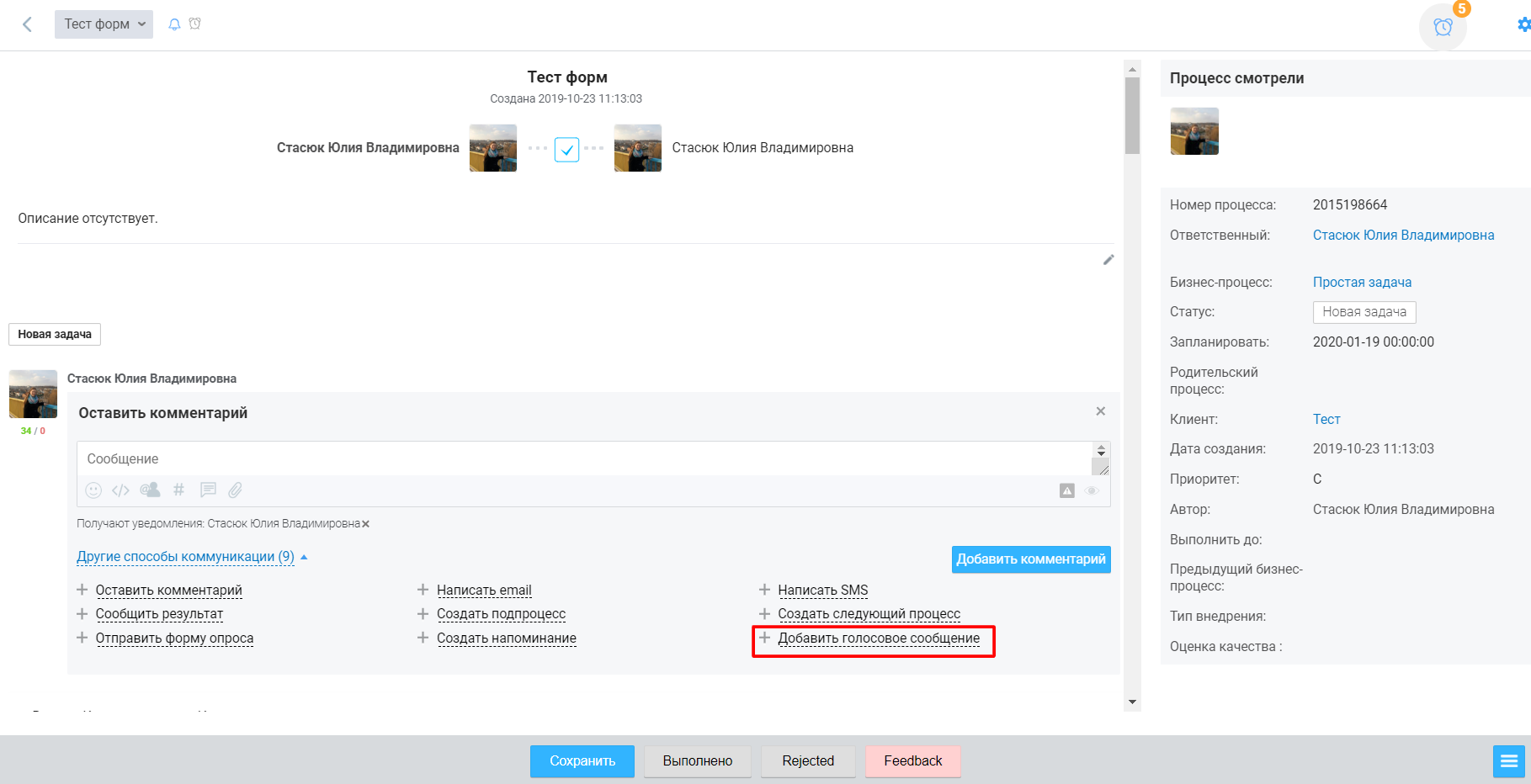
- кнопка выводится по умолчанию, если в настройках блока комментариев не задано какие способы коммуникации выводить, если задано вывести эту кнопку можно отметив ее галочкой в настройках:
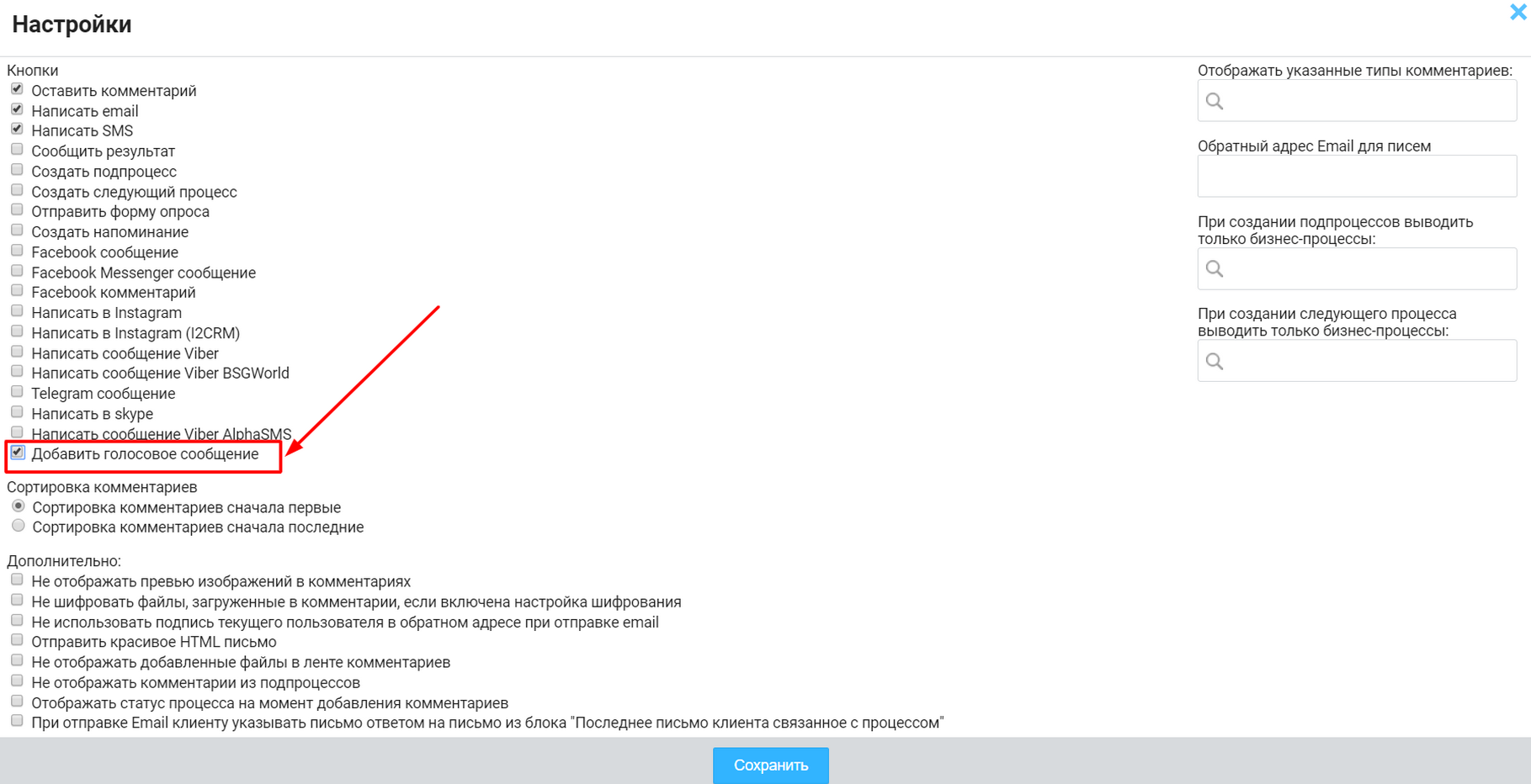
- после клика на нее браузер запросит разрешение на то, чтобы использовать микрофон, а в интерфейсе задачи появится пиктограма в виде микрофона, с помощью которой можно записать голосовое сообщение:
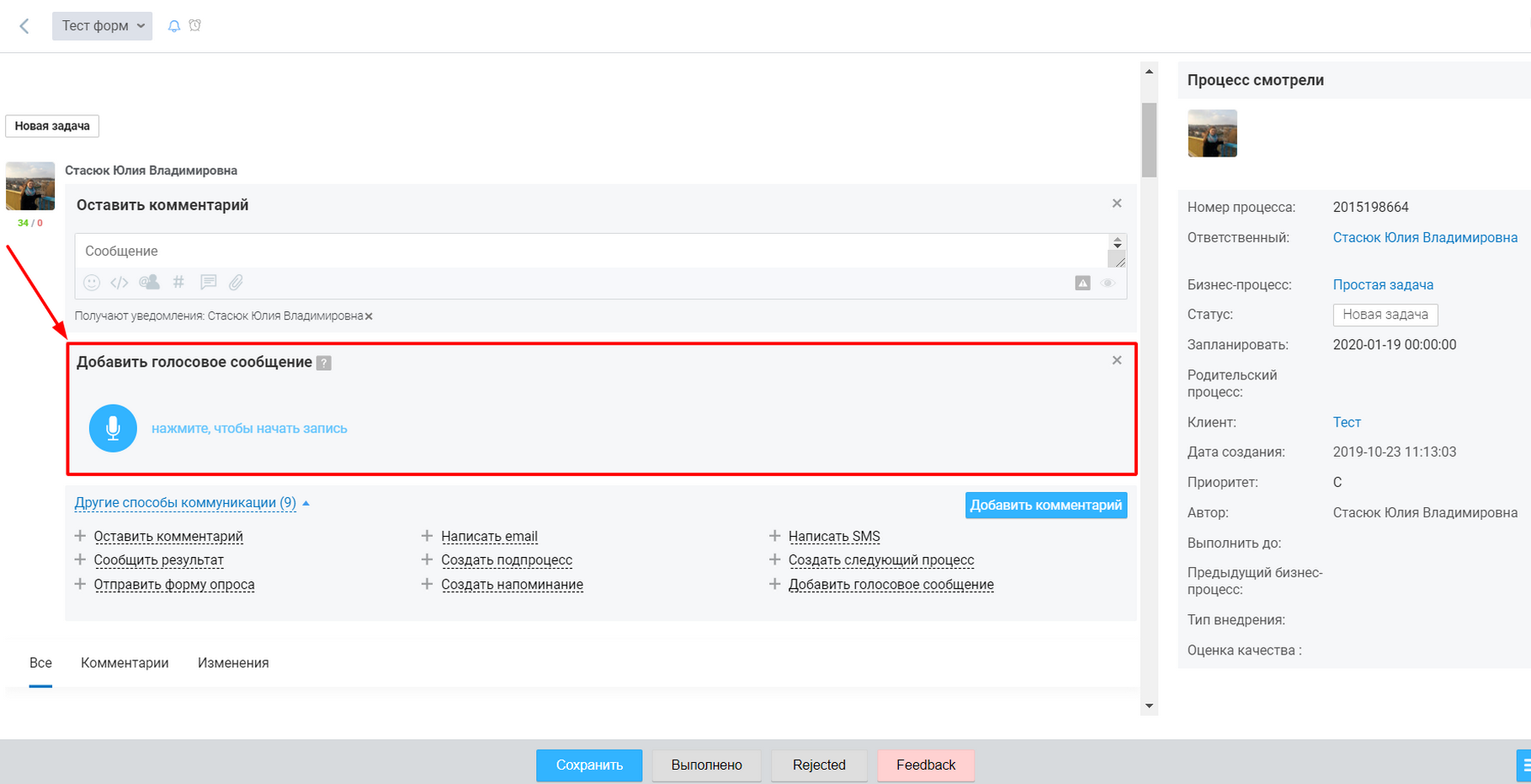
- после записи есть возможность сохранить ее название.
Как это работает:
- сохраненный аудио комментарий сохраняется в ленте комментариев процесса;
- прослушать аудио сообщение сразу же в задаче, а также есть возможность скачать файл записи;
- длительность записи отображается во время ее прослушивания;
- аудио комментарий, также как и другие можно цитировать, для того чтобы дать по нему ответ.






















